Zablokujeme službu YouTube od dieťaťa v počítači
Služba YouTube je otvorená webhostingová služba, kde každý môže nahrávať všetky videá, ktoré sú v súlade s pravidlami spoločnosti. Napriek prísnym kontrolám sa však niektoré videá môžu zdajú byť neprijateľné pre deti. V tomto článku sa pozrieme na niekoľko spôsobov, ako obmedziť čiastočný alebo úplný prístup k službe YouTube.
obsah
Ako blokovať Youtube z dieťaťa v počítači
Bohužiaľ samotná služba nemá žiadne prostriedky na obmedzenie prístupu na stránky z určitých počítačov alebo účtov, takže úplné zablokovanie prístupu je možné len pomocou dodatočného softvéru alebo zmenou nastavení operačného systému. Pozrime sa bližšie na každú metódu.
Metóda 1: Povolenie zabezpečeného režimu
Ak chcete chrániť svoje dieťa pred obsahom pre dospelých alebo šokujúcim obsahom, zatiaľ čo neblokujete službu YouTube, potom vám pomôže vstavaná funkcia "Núdzový režim" alebo ďalšie rozšírenie pre prehliadač Blokovanie videa. Týmto spôsobom obmedzíte prístup len k niektorým videám, ale úplné vylúčenie obsahu nárazov nie je zaručené. Prečítajte si viac informácií o povolení bezpečného režimu v našom článku.
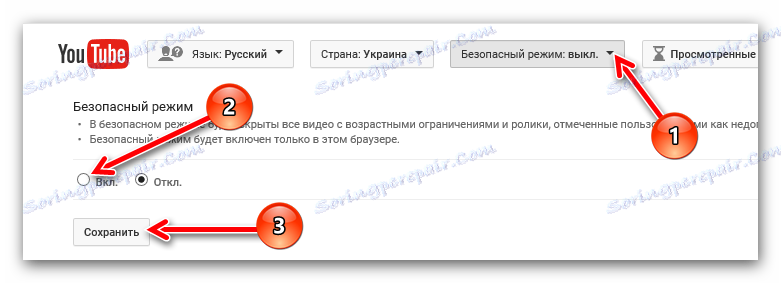
Ďalšie podrobnosti: Zablokovanie kanálu YouTube od detí
Metóda 2: Uzamknutie na jednom počítači
Operačný systém Windows umožňuje zamknúť určité zdroje tak, že zmeníte obsah jedného súboru. Použitím tejto metódy dosiahnete, že sa stránka YouTube nebude vôbec otvoriť v ľubovoľnom prehliadači počítača. Zamknutie sa deje len niekoľkými jednoduchými krokmi:
- Otvorte priečinok Tento počítač a postupujte podľa cesty:
C:WindowsSystem32driversetc - Kliknite ľavým tlačidlom myši na súbor "Hostitelia" a otvorte ho pomocou programu Poznámkový blok.
- Kliknite na prázdne miesto v spodnej časti okna a zadajte:
127.0.0.1 www.youtube.coma127.0.0.1 m.youtube.com - Uložte zmeny a zatvorte súbor. Teraz v ľubovoľnom prehliadači bude úplná a mobilná verzia služby YouTube nedostupná.



Metóda 3: Programy na blokovanie stránok
Ďalším spôsobom, ako úplne obmedziť prístup na YouTube, je použitie špecializovaného softvéru. K dispozícii je špeciálny softvér, ktorý umožňuje zablokovať konkrétne stránky na konkrétnom počítači alebo viacerých zariadeniach naraz. Pozrime sa na niekoľko zástupcov a oboznámime sa so zásadou práce v nich.
Kaspersky Lab aktívne vyvíja softvér na ochranu používateľov počas práce na počítači. Obmedziť prístup k určitým internetovým zdrojom môže Kaspersky Internet Security , Ak chcete službu YouTube zablokovať pomocou tohto softvéru, budete potrebovať:
- Prejdite na oficiálnu stránku pre vývojárov a stiahnite si najnovšiu verziu programu.
- Nainštalujte ho a v hlavnom okne vyberte kartu Rodičovská kontrola .
- Prejdite na časť Internet . Tu môžete úplne zablokovať prístup k internetu v určitom čase, umožniť bezpečné vyhľadávanie alebo určiť potrebné bloky na blokovanie. Pridajte do zoznamu zablokovanej stacionárnej a mobilnej verzie služby YouTube a potom uložte nastavenia.
- Teraz dieťa nebude môcť vstúpiť na miesto, a uvidí pred ním niečo ako toto upozornenie:



Kaspersky Internet Security poskytuje veľké množstvo rôznych nástrojov, ktoré užívatelia nie vždy potrebujú. Zvážme preto ďalšieho zástupcu, ktorého funkčnosť je špecificky zameraná na blokovanie určitých stránok.
- na stiahnutie Akýkoľvek webový zámok z oficiálnych webových stránok vývojára a nainštalujte do počítača. Pri prvom spustení budete musieť zadať heslo a potvrdiť ho. Toto je potrebné, aby dieťa nemohlo manuálne zmeniť nastavenia programu alebo ho odstrániť.
- V hlavnom okne kliknite na "Pridať" .
- Do príslušného riadka zadajte adresu stránky a pridajte ju do zoznamu zablokovaných. Nezabudnite urobiť to isté s mobilnou verziou služby YouTube.
- Teraz bude prístup na lokalitu obmedzený a môže sa odstrániť zmenou stavu adresy v ľubovoľnom zámke Weblock.



Existuje aj množstvo ďalších programov, ktoré vám umožňujú blokovať určité zdroje. Prečítajte si viac o nich v našom článku.
Ďalšie podrobnosti: Programy na blokovanie stránok
V tomto článku sme podrobne preskúmali niekoľko spôsobov, ako čiastočne alebo úplne zablokovať hosťovanie videa YouTube od dieťaťa. Pozrite sa na všetky a vyberte najvhodnejšie. Znova chceme poznamenať, že zahrnutie bezpečného vyhľadávania na YouTube nezaručuje úplné zmiznutie obsahu nárazov.